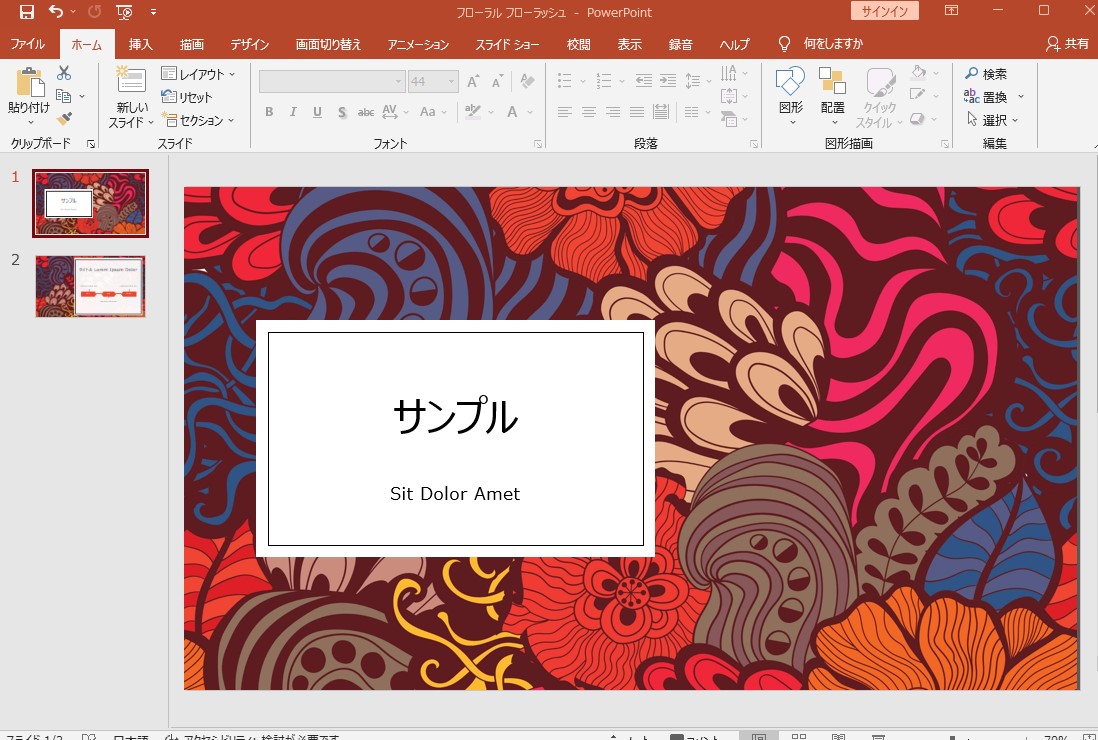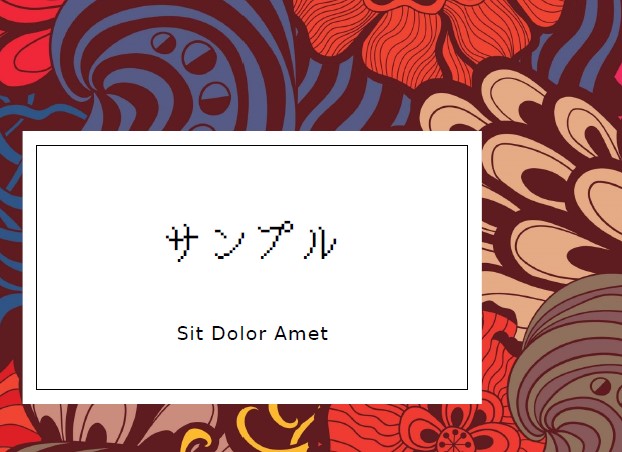無料のLibre Officeで.pptxファイルを編集
以前フリーアプリのLibre Office Drawを使ってPDFファイルをを編集してみましたが、今回は.pptxファイルで試してみたいと思います。
.pptxという拡張子はMicrosoft Power Pointのファイルで、以前は公式の無料ビューア―が存在しましたが、現在は配布されていません。
これをLibre Officeを使って表示、編集します。PDFは線画用のDrawで開きましたが、pptxはプレゼンテーション用のImpressを使います。
サンプルファイル
まずサンプルとなるpptxファイルはPower Point2019のテンプレートである、「フローラル フローラッシュ」を使って作成しました。このファイルのタイトルだけ変換して保存しました。
Libre Office Impress
LibreOffice公式ページからダウンロードしてインストールしてください。
以前はJavaランタイムのインストールが必要でしたが、現在はほとんどの場合で不要です。Base(データベース)を利用する場合にには必要になります。
インストール後は、LibereOfficeのトップ画面を開き、pptxファイルをドラック&ドロップするだけでImpressが起動します。
サンプルファイルは問題なく開くことができました。
編集作業においては操作性や機能はやはりPower Pointと比べてしまうと物足りませんが無料で提供されている点を考慮に入れたら充分です。
また、印刷機能においても同じように、Power PointだとA4横サイズに収まるように縮小した後中央にくるように再配置してくれますが、Libre Officeだと用紙サイズはオリジナルとなりまた位置は上付きなります。
コマンドラインから印刷
最近は、PCの作業もDXやRPAというようになんでも自動化を考える風潮になってきました。Libre Officeではオートメーションと相性のいいコマンドラインインターフェースが用意されていますので、そちらも紹介しておきます。
Libre Officeのプログラム群は64bitのWindows10環境にインストールした場合、c:¥Program Files¥LibreOffice¥に入ります。
その中のprogramというフォルダに、soffice.exeがあります。これはLiber Officeのデスクトップのショートカットも参照するゲートウェイ的なアプリになります。
このプログラムに引数を渡すと、いろいろな操作ができます。詳しくは--helpオプションをつけて起動させてみると一覧がでますのでそちらを確認してください。
ここでは通常使うプリンタでの印刷と、ファイルの変換をしてみます。
まず、d:¥sample.pptxを通常使うプリンタで印刷する場合は次のようにします。
先のファイルでは、切れて印刷されてしまいましたが、このコマンドはpptxに限らず、PDFやxlsファイル等、Libre Officeで認識できるファイルをコマンドラインから印刷することができます。
powershell
PS> start-process "C:¥Program Files¥LibreOffice¥program¥soffice.exe" -ArgumentList "-p d:¥sample.pptx"
cmd
cmd> "C:¥Program Files¥LibreOffice¥program¥soffice.exe" -p "d:¥sample.pptx"
コマンドラインから変換
Microsoft Officeでは「エクスポート」から「PDF/XPSドキュメントの作成」を選択する事により、PowerPointやWord、ExcelのファイルをPDFに変換することができます。
Libre Officeにも「エクスポート」がありPDFだけでなくビットマップやHTML(イメージはsrcの値としてバイナリ値になります)にもに変換することができます。
この変換もコマンドラインから処理することができます。pptxファイルをPDFに変換します。
変換後のファイルはデフォルトだと作業ディレクトリに保存されますが、--outdirオプションをつけることで保存先を指定できます。また、対象のファイルを指定する際に「*.pptx」としてワイルドカードを使うこともできます。
powershell
PS> start-process "C:¥Program Files¥LibreOffice¥program¥soffice.exe" -ArgumentList "--convert-to pdf d:¥sample.pptx"
cmd
cmd> "C:¥Program Files¥LibreOffice¥program¥soffice.exe" --convert-to pdf "d:¥sample.pptx"
Linuxでも可能
LibreOfficeはLinuxでも利用可能です。コマンドラインのDebian11にインストールしてみます。インストール時は「libreoffice-l10n-ja」という日本語パッケージも一緒に入れます。
$ su -
...
# apt update
...
# apt install libreoffice libreoffice-l10n-ja
...
apt経由だとバージョン7.0がインストールされるようです。
試しにコマンドラインのDebian11環境で、PDFを変換してみました。Windowsでは「soffice.exe」を実行しましたが、Debianでは「libreoffice」となります。Debianのコマンドの場合パスが通っていますので、こちらの方がコマンドの入力は楽です。
$ libreoffice --convert-to pdf sample.pptx
OSにフォントがないせいか日本語の部分が大きく崩れてしまいました。